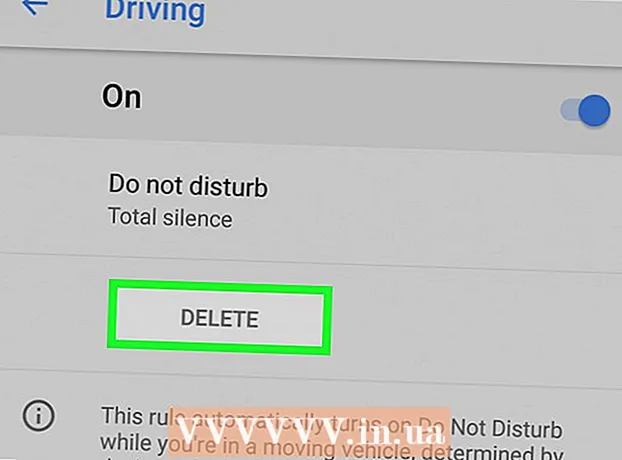Autors:
Randy Alexander
Radīšanas Datums:
1 Aprīlis 2021
Atjaunināšanas Datums:
1 Jūlijs 2024

Saturs
Mp3 atskaņotājs ir kaut kas tāds, kas ļauj klausīties mūziku jebkur. Neatkarīgi no tā, vai jums ir iPod, San disks, Coby vai jebkura cita veida mūzikas atskaņotājs, mūzikas pārsūtīšana no datora uz ierīci joprojām ir samērā vienkārša. Dažiem mūzikas atskaņotājiem ir sava programmatūra, bet citi izmanto jūsu datorā pieejamo programmu priekšrocības. Kaut arī iPod ir saderīgs tikai ar iTunes, citi Mp3 atskaņotāji parasti ir mazāk ierobežoti.
Soļi
1. metode no 3: izmantojiet iTunes kopā ar iPod vai citu ierīci
Instalējiet iTunes. iTunes ir iebūvēts Mac operētājsistēmā, un Windows lietotājiem programmatūra ir jālejupielādē un jāinstalē vietnē http://www.apple.com/itunes/download.
- Noklikšķiniet uz “Lejupielādēt tūlīt”, lai lejupielādētu instalēšanas programmatūru. Kad programmatūra ir lejupielādēta, palaidiet iestatīšanas programmatūru un izpildiet ekrānā redzamos norādījumus.
- Ja izmantojat Internet Explorer un jums ir problēmas ar iTunes lejupielādi, iespējams, būs jāpielāgo uznirstošo logu bloķētāja filtrēšanas līmenis (uznirstošo logu bloķētājs). Atveriet Internet Explorer izvēlni “Interneta opcijas” un noklikšķiniet uz “Privātums”. Zem uznirstošo logu bloķētāja noklikšķiniet uz “Iestatījumi” un iestatiet filtra līmeni uz “Vidējs”.

Pievienojiet mūziku savai iTunes bibliotēkai. Pirmo reizi palaižot iTunes, datorā tiks meklēta mūzika, ko pievienot bibliotēkai (bibliotēkai). Ja esat pievienojis daudz mūzikas vai bibliotēkā neredzat failus, to var izdarīt vēl divos veidos:- Velciet mapi iTunes. Ja izmantojat Mac, jums jāatver programma Finder un noklikšķiniet uz Mūzika, pēc tam velciet un nometiet vajadzīgo mapi savā iTunes bibliotēkā. Ja izmantojat Windows, nospiediet ⊞ Uzvari+E Lai atvērtu File Explorer, dodieties uz mūzikas mapi un velciet un nometiet to savā iTunes bibliotēkā.
- Vēl viens veids (abās operētājsistēmās) ir atvērt izvēlni Fails un noklikšķināt uz “Pievienot bibliotēkai”. Atlasiet vienu vai vairākas mapes, kuras vēlaties pievienot, un noklikšķiniet uz Labi.
- Ja nezināt, kur mūzikas faili tiek glabāti jūsu Windows datorā, nospiediet ⊞ Uzvari+F lai atvērtu Windows meklēšanu. Tips
*. mp3 (vai.ogg,.flac,.mp4 utt ...) meklēšanas lodziņā un nospiediet ↵ Ievadiet. Kad redzat meklēšanas rezultātus, ar peles labo pogu noklikšķiniet uz faila un izvēlieties "Properties". Pilns faila ceļš tiks parādīts blakus atrašanās vietai.

Pievienojiet Mp3 atskaņotāju datoram. Lai ierīci pievienotu datoram, izmantojiet ierīces komplektācijā iekļauto USB kabeli. Ja to darāt pirmo reizi, jūsu dators sāks automātiski instalēt draiverus.
Meklējiet MP3 atskaņotāju iTunes. Kamēr Mp3 atskaņotājs ir saderīgs ar iTunes, ierīce automātiski tiks parādīta programmatūrā. Ja rodas kādas problēmas, pārliecinieties, vai izmantojat jaunāko iTunes versiju.
- ITunes 10 un vecākas versijas: jūsu ierīce tiks parādīta ekrāna kreisajā pusē zem izvēlnes “Ierīces”. Ierīce var parādīties kā MP3 atskaņotāja (piemēram, "Sony Mp3") vai jūsu vārda (piemēram, "Maria's iPod") ražotājs.
- ITunes 11: iTunes augšējā labajā stūrī netālu no saites iTunes Store tiks parādīta ikona. Jums blakus vajadzētu redzēt nelielu ikonu, kas apzīmē Mp3 atskaņotāju ar ierīces nosaukumu.
- ITunes 12: iTunes augšējā kreisajā stūrī noklikšķiniet uz Mp3 atskaņotāja ikonas.

Velciet un nometiet failus no bibliotēkas uz MP3 atskaņotāju. Varat noklikšķināt un nomest katru dziesmu ierīcē vai vairākas dziesmas vienlaikus.- Ja nevarat nomest mūziku ierīcē, veiciet dubultklikšķi uz ierīces un kreisajā sānjoslā izvēlieties “Kopsavilkums”. Parādītajā izvēlnē ritiniet uz leju līdz Opcijas un atzīmējiet izvēles rūtiņu “Manuāli pārvaldīt mūziku un videoklipus”.
- Ja joprojām pastāv problēmas, mēģiniet atvienoties un pēc tam atkārtoti izveidot savienojumu ar Mp3 atskaņotāju. Ja tas nedarbojas, mēģiniet restartēt iTunes.
Atvienojiet ierīci no tīkla. Atlasiet ierīci iTunes un nospiediet ⌘ Cmd+E ja izmantojat Mac, vai Ctrl+E ja izmantojat Windows. Atvienojiet mūzikas atskaņotāju.
Pagaidiet, līdz Mp3 atskaņotājs meklē jauno failu. Parasti tas notiek automātiski pēc ierīces atvienošanas no datora. Ja fails netiek parādīts izvēlnē Mūzika, restartējiet ierīci, lai sāktu skenēšanu. reklāma
2. metode no 3: izmantojiet Windows Media Player operētājsistēmā Windows 7, 8.1 vai Vista
Atveriet Windows Media Player. Tas nedarbojas ar iPod, bet parasti tas darbosies ar lielāko daļu citu Mp3 atskaņotāju. Noklikšķiniet uz Sākt, pēc tam meklēšanas lodziņā ierakstiet vārdu Multivide. Kad meklēšanas rezultātos parādās Windows Media Player, noklikšķiniet, lai to atvērtu.
Pievienojiet mūziku Media Player bibliotēkai. Ja iepriekš neesat izmantojis Media Player, jums bibliotēkai jāpievieno mūzikas faili.
- Noklikšķiniet uz “Organizēt”, pēc tam noklikšķiniet uz “Pārvaldīt bibliotēkas”. Atlasiet "Mūzika".
- Dialoglodziņā Mūzikas bibliotēku atrašanās vietas atlasiet mapi, kurā atrodas jūsu mūzika, un noklikšķiniet uz “Iekļaut mapi”, lai to pievienotu multivides atskaņotājam.
- Ja nezināt, kur tiek saglabāta mūzika, varat meklēt datorā, nospiežot ⊞ Uzvari+F lai atvērtu Windows meklēšanu. Tips
*. mp3 meklēšanas lodziņā un nospiediet ↵ Ievadiet. Kad meklēšanas rezultāti ir atgriezti, ar peles labo pogu noklikšķiniet uz faila un izvēlieties “Properties”. Pilns faila ceļš tiks parādīts blakus atrašanās vietai.
Pievienojiet Mp3 atskaņotāju datoram. Lai ierīci pievienotu datoram, izmantojiet ierīces komplektācijā iekļauto USB kabeli. Ja to darāt pirmo reizi, jūsu dators sāks automātiski instalēt draiverus. Ja jūsu MP3 atskaņotājam bija kompaktdisks vai instrukcijas, kā instalēt draiverus, izpildiet ražotāja norādījumus, kas sniegti jūsu atskaņotājam.
Izvēlieties sinhronizācijas formu. Ja jūsu Mp3 atskaņotājs pirmo reizi ir savienots ar Windows Media Player, ierīce tiks sinhronizēta, pamatojoties uz to, kas tiek uzskatīts par vislabāko jūsu ierīcei.
- Automātiskā sinhronizācija tiks atlasīta, ja Mp3 atskaņotājam ir vairāk nekā 4 GB krātuves un visiem jūsu bibliotēkas ierakstiem ir mazāk par to. Ņemiet vērā, ka, izvēloties Automātiskā sinhronizācija, jūsu ierīce automātiski sinhronizēsies ar Windows Media Player bibliotēku katru reizi, kad pievienojat ierīci.
- Manuālās sinhronizācijas režīms tiks izvēlēts, ja atskaņotājam ir mazāks par 4 GB krātuves vietas un visus ierakstus šeit nevar saglabāt.
- Kā pārslēgties no automātiskās sinhronizācijas uz manuālo režīmu (vai otrādi)
- Media Player augšējā labajā stūrī noklikšķiniet uz pogas "Pārslēgties uz bibliotēku". Noklikšķiniet uz cilnes Sinhronizēt, pēc tam noklikšķiniet uz pogas Sinhronizācijas opcijas (poga ar atzīmi).
- Noklikšķiniet uz “Iestatīt sinhronizāciju” un atrodiet sadaļu Ierīces iestatīšana. Ja vēlaties sinhronizēt manuāli, noņemiet atzīmi no izvēles rūtiņas blakus “Sinhronizēt šo ierīci automātiski” vai pievienojiet atzīmi, ja vēlaties, lai process notiktu automātiski.
Noklikšķiniet uz “Sync”, lai sāktu mūzikas pievienošanu mp3 atskaņotājam. Jūsu Mp3 atskaņotājs tiks parādīts šīs cilnes augšdaļā ar tādu nosaukumu kā "Mana multivides ierīce". Atlasiet un velciet iecienītākos mūzikas failus uz MP3 atskaņotāju.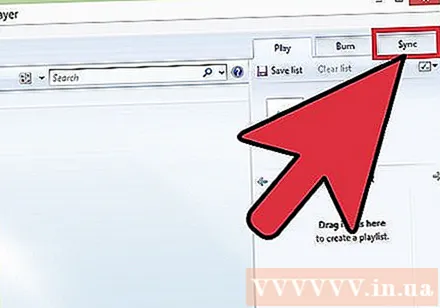
- Ja izvēlējāties sinhronizēt automātiski, tas nav jādara, jo faili jau ir sinhronizēti.
Kad faili tiek kopēti, droši atvienojiet Mp3 atskaņotāju. To var izdarīt, noklikšķinot uz USB ierīces sistēmas teknē (ekrāna apakšējā labajā stūrī, netālu no pulksteņa) un atlasot “Droši izstumt aparatūru”.
Pagaidiet, kamēr jūsu Mp3 atskaņotājs meklē jaunus failus. Parasti tas notiek automātiski pēc ierīces atvienošanas no datora. Ja fails netiek parādīts izvēlnē Mūzika, jums būs jārestartē ierīce, lai turpinātu skenēšanu. reklāma
3. metode no 3: Manuāli pārsūtīt mūziku sistēmā Windows
Savienojiet Mp3 atskaņotāju un datoru. Izmantojot ierīces komplektācijā iekļauto USB kabeli, pievienojiet ierīci datoram. Ja to darāt pirmo reizi, jūsu dators sāks automātiski instalēt draiverus.Ja jūsu MP3 atskaņotājam bija kompaktdisks vai instrukcijas, kā instalēt draiverus, izpildiet atskaņotāja ražotājam specifiskās instrukcijas.
Datorā meklējiet mapi, kurā atrodas jūsu mūzika. Palaidiet File Explorer jebkurā Windows versijā, noklikšķinot uz ⊞ Uzvari+E un dodieties uz mapi, kurā atrodas jūsu mūzika.
- Ja neatceraties, kur mūzikas faili tiek glabāti jūsu Windows datorā, nospiediet ⊞ Uzvari+F lai atvērtu Windows meklēšanu. Tips
*. mp3 (vai.ogg,.flac,.mp4 utt ...) meklēšanas lodziņā un nospiediet ↵ Ievadiet. Kad parādās meklēšanas rezultāti, ar peles labo pogu noklikšķiniet uz faila un izvēlieties "Properties". Pilns faila ceļš tiks parādīts blakus atrašanās vietai.
- Ja neatceraties, kur mūzikas faili tiek glabāti jūsu Windows datorā, nospiediet ⊞ Uzvari+F lai atvērtu Windows meklēšanu. Tips
Atveriet citu File Explorer logu, lai apskatītu Mp3 atskaņotāju. Nospiediet ⊞ Uzvari+E un ekrāna kreisajā pusē izvērsiet izvēlni Dators. Veicot dubultklikšķi uz Mp3 atskaņotāja, nosaukums parasti būs "Noņemams disks" vai "Mp3 atskaņotājs".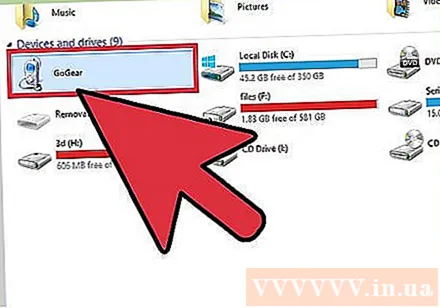
Mp3 atskaņotājā meklējiet mapi Mūzika. Skatiet ierīces komplektācijā iekļautos norādījumus, lai precīzi saglabātu mūzikas failus, taču mūzikas atskaņotājiem parasti ir mape “Mūzika”. Kad mape ir atrasta, atveriet to, veicot dubultklikšķi.
Velciet ierakstu uz MP3 atskaņotāju. Pirmajā File Explorer logā (tajā, kas atver mūzikas mapi datorā) atlasiet pārsūtāmos failus. Lielākā daļa Mp3 atskaņotāju ļauj uz ierīci vilkt visu mapi (vai mapes), tāpēc nav ko uztraukties, ja failus kārtojat kārtīgi pēc izpildītāja vārda. Atlasiet un velciet failu uz citu File Explorer ekrānu (ekrānā tiek atvērta mūzikas ierīces mape Mp3).
Aizveriet File Explorer logu. Pirms to izdariet, pārliecinieties, vai ieraksti tiek kopēti.
Droši atvienojiet Mp3 atskaņotāju. To var izdarīt, noklikšķinot uz USB ierīces sistēmas teknē (ekrāna apakšējā labajā stūrī, netālu no pulksteņa) un atlasot “Droši izstumt aparatūru”.
Pagaidiet, kamēr jūsu Mp3 atskaņotājs meklē jaunus failus. Parasti tas notiek automātiski pēc ierīces atvienošanas no datora. Ja fails nav redzams izvēlnē Mūzika, restartējiet ierīci, lai sāktu skenēšanu. reklāma
Padoms
- Dažiem Mp3 atskaņotājiem ir kompaktdisks vai lejupielādes saite mūzikas pārvaldības programmatūrai. Piemērs: Sony atskaņotājs, kas nāk ar MediaGo. Jums, iespējams, joprojām būs jāizmanto iepriekš minētās metodes, lai mūziku pārsūtītu uz ierīci, ja neesat pazīstams ar Mp3 atskaņotāja programmatūru.
- Dažādi Mp3 atskaņotāji ļauj atskaņot dažādus failu tipus. Piemēram, daži Mp3 atskaņotāji ļauj atskaņot tikai failus ar paplašinājumiem
.mp3, savukārt citi spēlētāji arī pieņem failus ar paplašinājumu.ogg vai.flac. - Pašlaik atskaņoto mūziku (piemēram, mūziku Pandora vai YouTube) nevar pārvietot uz Mp3 atskaņotāju. Uz atskaņotāju var pārsūtīt tikai failus, kas iepriekš lejupielādēti datorā.
- Lai ietaupītu laiku, kopējot dziesmas mūzikas atskaņotājā, jums ir atļauts atlasīt vairākus failus vienlaikus, turot nospiestu taustiņu. Ctrl (vai atslēga ⌘ Cmd Mac datorā), noklikšķinot uz vairākiem failiem. Noklikšķiniet uz jebkura faila atlasītajā apgabalā un velciet visus failus vienlaikus.